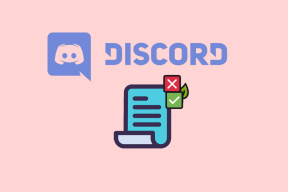Как конвертировать HEIC в JPG на Android
Разное / / November 29, 2021
Apple начала внедрять HEIC в качестве формат хранения изображений по умолчанию для iPhone в 2017 году. Однако другим платформам еще предстоит наверстать упущенное. Это включает в себя Android, где открытие изображений HEIC в большинстве встроенных приложений галереи часто не удается из-за отсутствия соответствующих кодеков.

Google Фото поддерживает формат HEIC, но вы можете просматривать изображения HEIC, только если вы загрузил их с устройства iOS изначально. Таким образом, единственный способ работать с изображениями HEIC - если вы откуда-то получили пакет - на устройстве Android - это преобразовать их в формат JPG.
К счастью, есть несколько приложений и онлайн-сервисов, которые вы можете использовать для простого преобразования изображений HEIC в JPG на Android. Давайте взглянем на некоторые из лучших.
Предупреждение: Воздержитесь от преобразования конфиденциальных изображений с помощью онлайн-сервисов преобразования, поскольку нет гарантии, где они могут оказаться.
1. Конвертер Luma HEIC в JPG
Luma - одна из лучших сторонних утилит преобразования HEIC в JPG, которую вы можете скачать с Google Play магазин. Он крошечный по размеру, не засыпает все время рекламой и конвертирует изображения, даже не беспокоясь.
Скачать Luma
После установки Luma откройте его. Вас встретит скудный экран с несколькими вариантами внизу - от HEIC и до HEIC. Убедитесь, что вы выбрали первое, поскольку все, что нам нужно, - это преобразовать изображения HEIC в JPG.


После этого коснитесь значка в форме «+». Затем вам будет предложено два варианта. Параметр «Открыть одно изображение» позволяет выбирать изображения для преобразования по отдельности. С другой стороны, опция Open Images Folder позволяет вам выбрать любую папку, содержащую несколько изображений HEIC для преобразования.
Если вы выберете опцию Open Single Image, выберите изображение, которое вы хотите преобразовать из внутренняя память вашего Android-устройства. После этого нажмите «Сохранить как JPG», и Luma преобразует выбранное изображение в течение нескольких секунд. Не забудьте указать папку, в которой приложение будет сохранять изображение после процедуры конвертации.


Если вы выберете опцию «Открыть папку изображений», выберите любую папку, содержащую файлы HEIC, выберите изображения, которые вы хотите преобразовать, а затем нажмите «Преобразовать». Ничего сложного.
2. Total Media Converter
Total Media Converter - еще одно приложение, которое позволяет легко конвертировать изображения HEIC в JPG. Вы также можете конвертировать изображения во множество других форматов, например PNG, что делает его более подходящим, если вы предпочитаете большую универсальность.
Скачать Total Media Converter
Установите приложение, запустите его, укажите форматы ввода и вывода, и вы можете легко создавать очереди изображений для преобразования. Как только вы закончите, просто коснитесь значка преобразования, и все готово.


Total Media Converter также автоматически сохраняет преобразованные изображения, что очень приятно. Вы также можете погрузиться в панель настроек приложения, чтобы изменить место хранения по умолчанию для преобразованных файлов JPG в любое время.
3. CloudConvert
Если вы не хотите загружать и устанавливать стороннее приложение, подумайте об использовании CloudConvert. Это феноменальное веб-приложение, которое вы можете легко использовать для преобразования файлов HEIC в формат JPG без каких-либо проблем.
Однако вы ограничены 25 минутами конверсии в день, если вы не перейдете на платный план, но это не должно быть проблемой для большинства из вас.
Посетить CloudConvert
После посещения страницы «Конвертировать HEIC в JPG» в CloudConvert нажмите «Выбрать файлы», а затем добавьте файлы HEIC с помощью средства выбора файлов, которое отображается на экране.


Когда вы закончите добавлять изображения HEIC, нажмите «Начать преобразование». CloudConvert начнет процедуру загрузки и конвертации. Это может занять некоторое время в зависимости от количества изображений, поставленных в очередь на преобразование.


После завершения процедуры преобразования вы можете загрузить каждое преобразованное изображение по отдельности или выбрать загрузку всего в виде ZIP-архива (что быстрее).
4. HEICtoJPG
HEICtoJPG - еще один инструмент онлайн-конвертации, который позволяет легко конвертировать изображения HEIC в формат JPG. Он конвертирует изображения партиями по 50 фотографий и не имеет заметных ограничений по сравнению с CloudConvert.
Посетить HEICtoJPG
Инструмент преобразования отображает в режим рабочего стола в веб-браузерах Android. Поэтому используйте жест «ущипнуть для масштабирования», если не можете найти определенные веб-элементы.


После посещения HEICtoJPG просто загрузите свои изображения. После завершения обработки вы можете загрузить их обратно в формате JPG.
Переделано и готово
Как вы видели, конвертировать HEIC в JPG на Android довольно просто. Используйте Luma или Total Media Converter, если вы хотите конвертировать изображения HEIC на регулярной основе, или CloudConvert или HEICtoJPG для разовых экземпляров. Несмотря на это, Формат HEIC имеет множество преимуществ в отличие от JPG, поэтому чем раньше он станет популярным, тем лучше.
Следующий: Теперь, когда вы преобразовали свои изображения, добавьте в них этих феноменальных приложений для редактирования фотографий для Android.